Perbaiki iPhone 14 Pro terus restart saat mengisi daya [diselesaikan]
![Perbaiki iPhone 14 Pro terus restart saat mengisi daya [diselesaikan]](https://ilinuxgeek.com/storage/img/images/fix-iphone-14-pro-keeps-restarting-while-charging-[solved]_9.png)
- 2584
- 204
- Ricardo Gottlieb
Ada masalah yang tidak biasa yang ditemukan oleh beberapa pengguna iPhone baru -baru ini dengan iPhone 14 Pro/Pro Max mereka. Mereka telah melaporkan bahwa sementara iPhone mereka mengisi daya, itu terus memulai kembali secara otomatis dan ini mengganggu proses pengisian juga.
Masalah seperti itu sering disebabkan karena gangguan internal dan banyak alasan lain yang disebutkan di bawah ini.
- Masalah dengan port pengisian daya, kabel, dll.
- Perangkat lunak iPhone yang sudah ketinggalan zaman.
- Bug perangkat lunak kecil di iPhone
- Pengaturan Refresh Aplikasi Latar Belakang
Setelah menganalisis faktor -faktor ini yang dijelaskan di atas, kami telah mencantumkan solusi terbaik dalam artikel ini di bawah ini yang akan dengan mudah menyelesaikan masalah ini.
Tips -
- Masalah ini terkadang disebabkan karena lingkungan yang panas di mana iPhone ditempatkan. Jadi nyalakan A/C jika tersedia untuk mendinginkan tempat dan iPhone. Kalau tidak, jaga agar iPhone Anda menagih di tempat yang keren.
- Masalah ini muncul terutama karena kabel pengisian daya atau adaptor yang rusak. Jadi pastikan Anda menggunakan kabel pengisian daya resmi Apple yang tidak rusak.
- Anda harus memastikan bahwa port pengisian daya bersih dan bebas dari partikel kotoran atau debu yang menghalangi proses pengisian dan melakukannya, ambil kain bersih dan bersihkan port pengisian daya dengannya.
Daftar isi
- Perbaiki 1 - Matikan Aplikasi Latar Belakang Refresh
- Perbaiki 2 - paksa restart iPhone Anda
- Perbaiki 3 - Perbarui iPhone
- Perbaiki 4 - Kembalikan iPhone melalui iTunes
Perbaiki 1 - Matikan Aplikasi Latar Belakang Refresh
Langkah 1: Ketuk pada Pengaturan Ikon dari layar beranda untuk membuka aplikasi Pengaturan di iPhone Anda.
Langkah 2: Setelah halaman Pengaturan muncul, gulir ke bawah dan klik pada Umum Opsi dari daftar pengaturan seperti yang ditunjukkan di bawah ini.
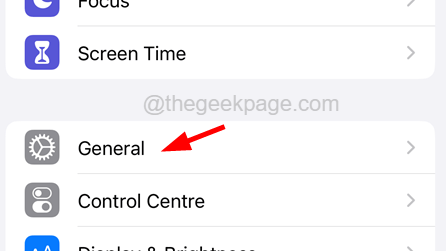
Langkah 3: Sekarang pilih Refresh Aplikasi Latar Belakang Opsi dari menu umum.
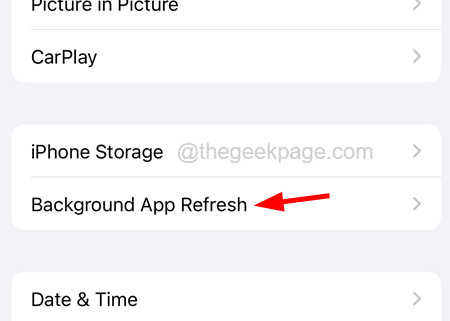
Langkah 4: Ketuk pada Refresh Aplikasi Latar Belakang opsi di bagian atas halaman seperti yang ditunjukkan.
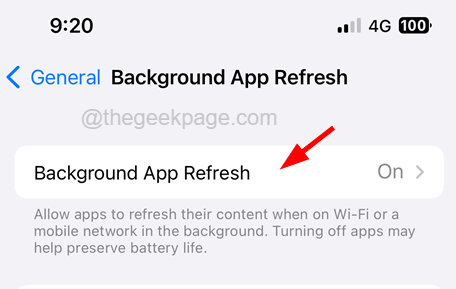
Langkah 5: Pastikan Anda memilih Mati Opsi dari daftar.
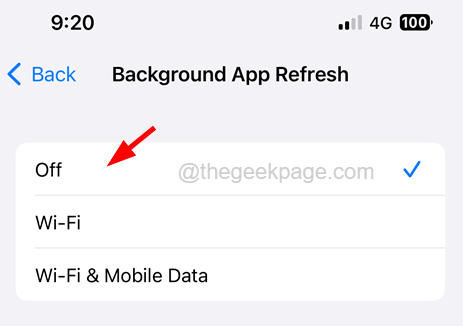
Ini akan memastikan penyegaran aplikasi latar belakang dinonaktifkan bahkan saat Anda mengisi iPhone Anda dan ini tidak akan mengganggu proses dan membuatnya restart secara otomatis.
Perbaiki 2 - paksa restart iPhone Anda
Banyak yang mengklaim telah menyelesaikan masalah ini dengan paksa memulai ulang iPhone.
Langkah 1: Untuk melakukan ini, tekan volume naik tombol sekali dan segera lepaskan.
Langkah 2: Lakukan hal yang sama dengan volume turun tombol.
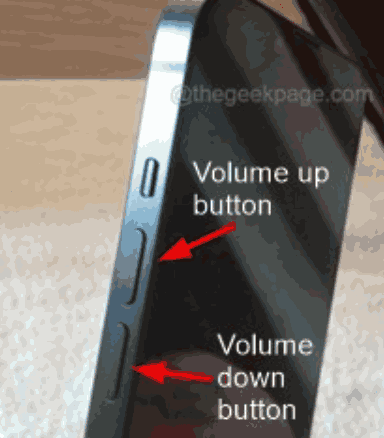
Langkah 3: Setelah itu, Anda harus menekan dan menahan kekuatan tombol untuk beberapa waktu.
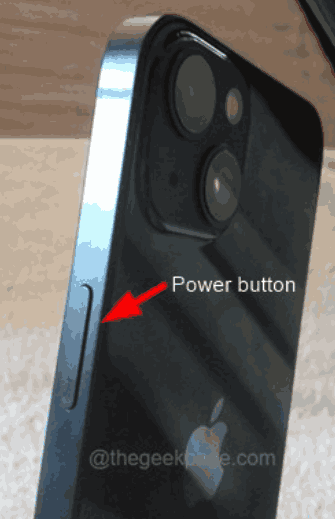
Langkah 4: Lepaskan tombol daya saat Anda melihat Logo Apple di layar.
Langkah 5: Setelah ini, iPhone dimulai.
Perbaiki 3 - Perbarui iPhone
Langkah 1: Luncurkan Pengaturan aplikasi.
Langkah 2: Pergi ke Umum pilihan.
Langkah 3: Pilih Pembaruan perangkat lunak Opsi dari daftar menu umum.
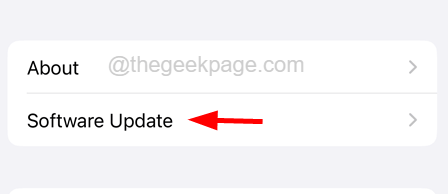
Langkah 4: Tunggu beberapa waktu sampai halaman pembaruan perangkat lunak mencari online dan memuat halaman dengan hasil yang diperbarui.
Langkah 5: Jika ada pembaruan, silakan ketuk Unduh dan pasang dan ikuti instruksi di layar.
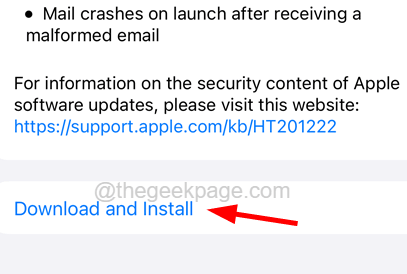
Perbaiki 4 - Kembalikan iPhone melalui iTunes
CATATAN - Memulihkan iPhone Anda hadir dengan risiko kehilangan semua data Anda, jadi kami sarankan Anda mendukung data Anda di iCloud.
Langkah 1: Pertama -tama, ambil kabel petir yang dibeli dari Apple Store dan gunakan untuk menghubungkan iPhone Anda ke PC/Mac.
Langkah 2: Setelah melakukan itu, luncurkan aplikasi iTunes setelah menghubungkan iPhone Anda ke PC/Mac Anda.
Langkah 3: Sekarang Anda harus memasukkan iPhone ke dalam mode pemulihan. Untuk melakukan itu, Anda perlu menekan dan melepaskan volume naik tombol sekali dan melakukan hal yang sama dengan volume turun Tombol di iPhone Anda.
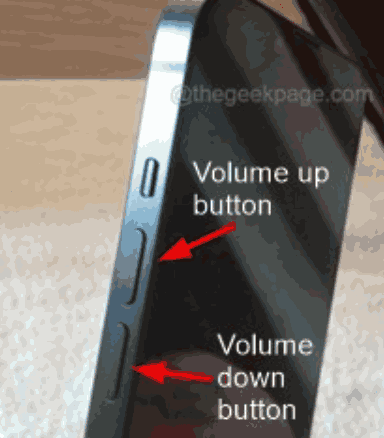
Langkah 4: Setelah selesai, Anda harus menekan dan menahan kekuatan tombol di sisi iPhone Anda sampai Anda melihat Logo Apple yang muncul di layar.
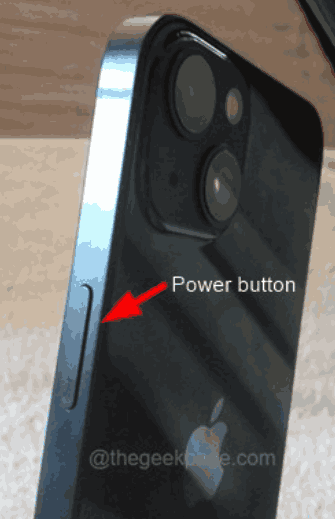
Langkah 5: Ini akan membuat iPhone Anda masuk ke mode pemulihan.
Langkah 6: Segera setelah PC atau Mac mendeteksi iPhone Anda dalam mode pemulihan, Anda akan mendapatkan pop-up menu konteks di layar PC/Mac Anda dan Anda harus mengklik Memulihkan dan ikuti instruksi layar untuk terus memulihkan iPhone Anda.
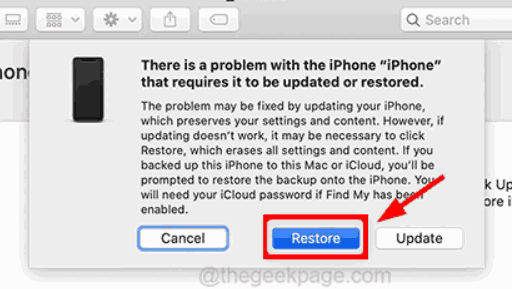
- « Lokasi ini tidak diatur untuk menginstal game di Xbox Application Fix
- Bangunan Vanguard ini tidak sesuai dengan kesalahan keberanian »

